Gérer vos données importées
Vous pouvez gérer vos données importées à partir de la page Datasets . À partir de cette page, vous pouvez supprimer des données importées de n'importe quelle source de données, de sources basées sur des fichiers comme Excel ou CSV, ainsi que de logiciels de comptabilité en ligne ou de bureau. Vous pouvez également exporter des ensembles de données. En outre, vous pouvez enregistrer des présentations de données pour les données importées à partir de CSV ou d'Excel. Un schéma de données définit la manière dont les champs du fichier d'importation entrant sont mis en correspondance avec les champs Caseware d'un ensemble de données. Toutes les présentations de données que vous enregistrez peuvent être réutilisées pour les données importées dans d'autres missions.
Supprimer les données
Vous pouvez supprimer une source de données ou un jeu de données si nécessaire.
Pour supprimer une source de données ou un jeu de données :
-
Accédez à la page Données . The Data page opens to the Datasets tab. Dans la page Datasets , accédez à la source de données ou au dataset que vous souhaitez supprimer.
-
Sélectionnez Autres actions (
 ) | Supprimer les données si vous supprimez une source de données ou Autres actions (
) | Supprimer les données si vous supprimez une source de données ou Autres actions ( ) | Supprimer le jeu de données si vous supprimez un jeu de données.
) | Supprimer le jeu de données si vous supprimez un jeu de données.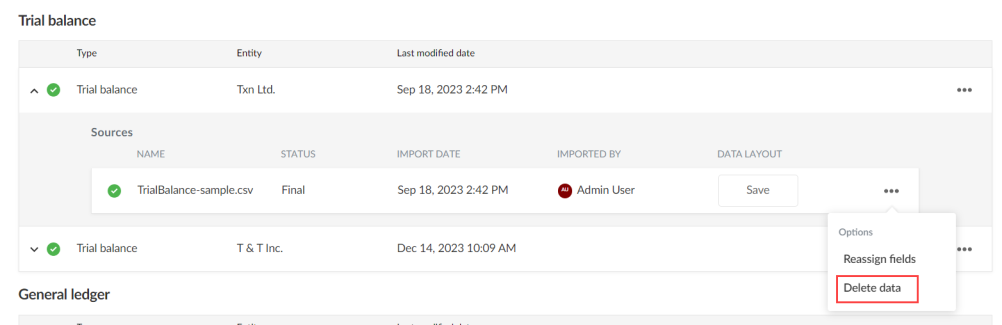
Exporter un jeu de données
Vous pouvez exporter des ensembles de données vers des fichiers CSV.
Pour exporter un jeu de données :
-
Accédez à la page Données . The Data page opens to the Datasets tab. Navigate to the data source or dataset you want to export.
-
Sélectionnez Plus d'actions (
 ) | Exporter le jeu de données.
) | Exporter le jeu de données.
Vous pouvez également exporter des sources de données avec le type Other dataset en sélectionnant More actions (![]() ) | Export data.
) | Export data.
Sauvegarder une présentation de données
Après avoir importé des données à partir d'un fichier CSV ou Excel et affecté les rubriques, vous pouvez enregistrer la présentation des données. Vous pouvez ensuite utiliser la présentation des données pour les importations futures afin d'éviter d'affecter manuellement des champs à des fichiers partageant la même structure. Les présentations de données que vous enregistrez peuvent également être utilisées pour des importations dans d'autres missions.
Pour enregistrer une disposition de données :
-
Naviguez jusqu'à la source de données et sélectionnez Enregistrer dans la colonne Disposition des données .
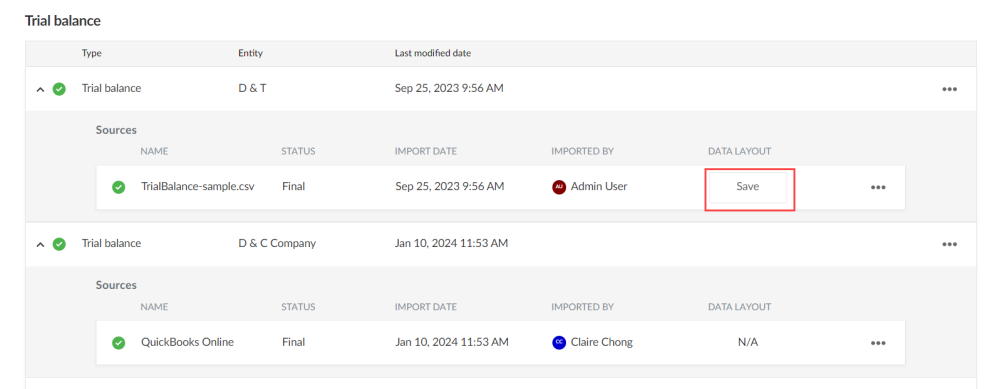
-
Dans la boîte de dialogue Enregistrer le modèle de données, saisissez un nom de modèle de données, puis sélectionnez Enregistrer.
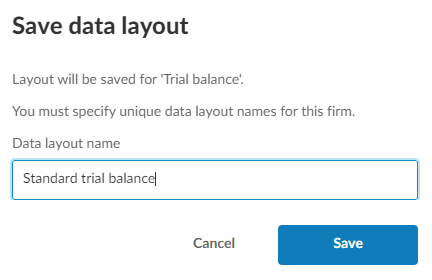
La présentation des données est désormais disponible dans la liste déroulante Sélectionner la présentation des données lorsque vous attribuez des champs à une source de données.

Si vous souhaitez supprimer une mise en page, vous pouvez sélectionner Supprimer (![]() ) à côté de la mise en page de données dans la liste déroulante Sélectionner une mise en page de données. Notez qu'une mise en page ne peut être supprimée que par la personne qui l'a créée ou par un administrateur de l'entreprise.
) à côté de la mise en page de données dans la liste déroulante Sélectionner une mise en page de données. Notez qu'une mise en page ne peut être supprimée que par la personne qui l'a créée ou par un administrateur de l'entreprise.
